Pasul 1: Deconectați alimentarea modemului dvs. de Internet prin cablu/DSL
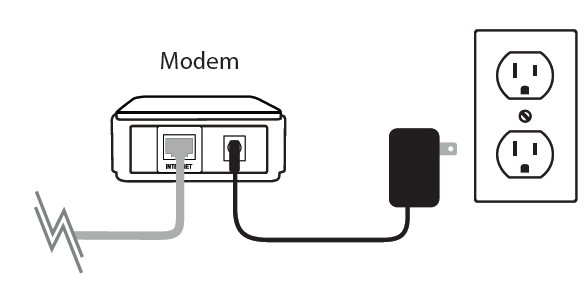
Pasul 2: Conectați un cablu Ethernet de la computerul dvs. la un port LAN (portul 1, 2, 3 sau 4) de pe DIR-810L
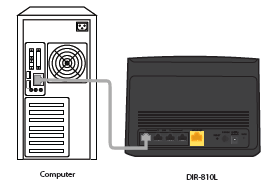
Etapa 3: Conectați modemul dvs. prin cablu/DSL la portul de Internet de pe DIR-810L
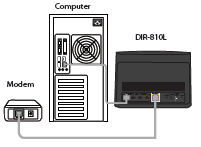
Etapa 4: Conectați alimentarea modemului dvs. de cablu sau DSL în bandă largă și așteptați două minute
Etapa 5: Porniți atât DIR-810L, cât și modemul dvs. de Internet prin cablu/DSL

Etapa 6: Deschideți browserul dvs. web și introduceți http://dlinkrouter sau http://dlinkrouter.local sau http://192.168.0.1 în bara de adrese
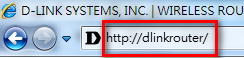
Pasul 7: Dacă este prima dată când vă conectați la router, asistentul de configurare va porni automat.
Acest asistent este conceput pentru a vă ghida printr-un proces pas cu pas pentru a vă configura noul router D-Link și a vă conecta la Internet. Faceți clic pe Next (Următorul) pentru a continua.
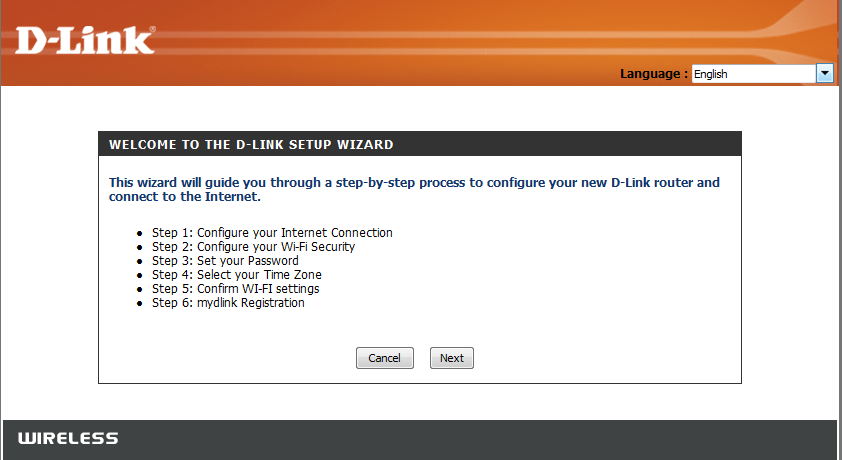
Vă rugăm să așteptați în timp ce routerul dumneavoastră detectează tipul de conexiune la Internet. După ce routerul detectează conexiunea dvs. la Internet, este posibil să fie necesar să introduceți informații precum un nume de utilizator și o parolă. Pentru a le obține, va trebui să vorbiți cu compania care vă furnizează Internetul, cunoscută și sub numele de furnizor de servicii Internet (ISP).
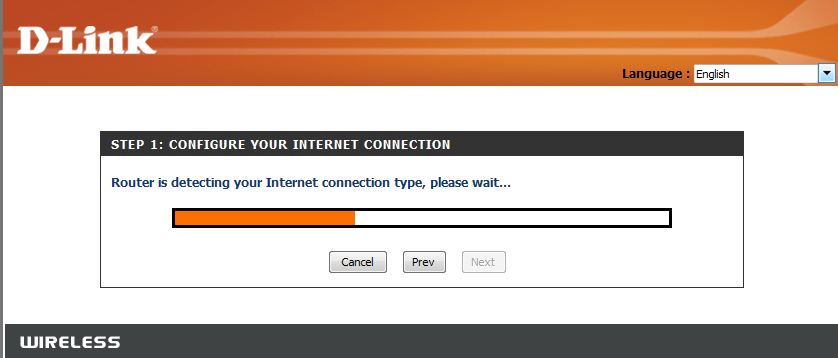
Dacă routerul detectează o conexiune Ethernet, dar nu detectează tipul de conexiune Internet pe care îl aveți, va apărea ecranul de mai jos. Faceți clic pe „Guide me through the Internet connection settings” (Ghidează-mă prin setările de conexiune la Internet) pentru a afișa o listă de tipuri de conexiune din care puteți alege.
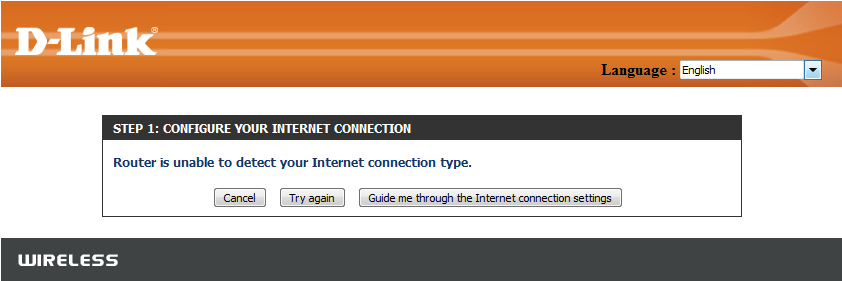
Selectați tipul de conexiune la Internet: Dinamic sau PPPoE
- DHCP – Selectați această opțiune dacă aveți un serviciu de internet prin cablu. Probabil că nu va fi nevoie să introduceți informații suplimentare
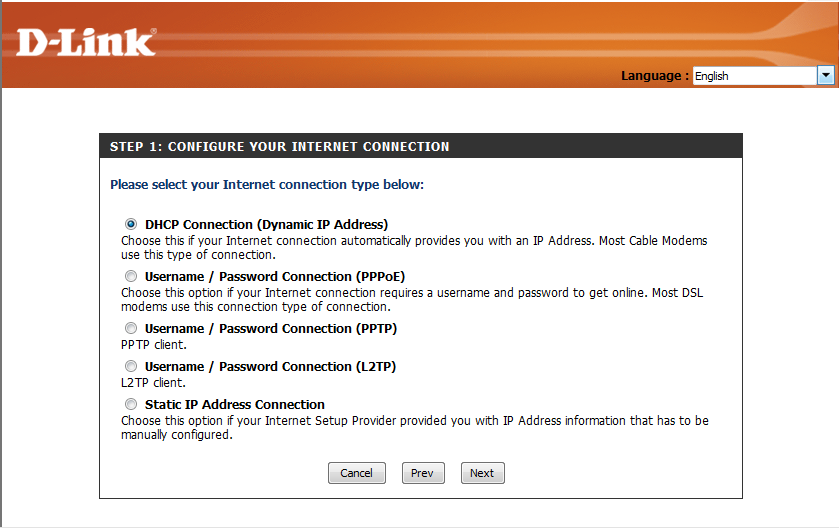
PPPoE – Selectați acest lucru dacă aveți un serviciu de internet DSL. Probabil că va trebui să introduceți unele informații pentru a avea acces la Internet
- Nume utilizator: Numele dvs. de utilizator de Internet (furnizat de furnizorul dvs. de servicii de Internet)
- Password: Parola dvs. de Internet (furnizată de furnizorul dvs. de servicii de Internet)
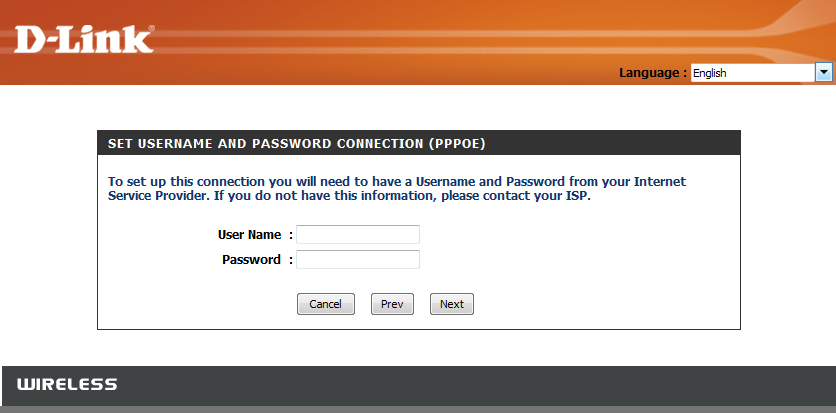
Pentru ambele frecvențe fără fir de 2,4GHz și 5GHz, creați un nume (SSID) pentru rețeaua dvs. Wi-Fi. Fiecare rețea Wi-Fi va avea nevoie, de asemenea, de o parolă de cel puțin 8 caractere. Clienții dvs. fără fir vor trebui să aibă această frază de trecere sau cheie introdusă pentru a se putea conecta la rețeaua dvs. fără fir. Faceți clic pe Next (Următorul) pentru a continua. (Sugestie privind parola: vă rugăm să folosiți o parolă ușor de reținut pentru dumneavoastră, dar obscură pentru ca alții să o ghicească. Parolele puternice includ litere și numere în diferite poziții). 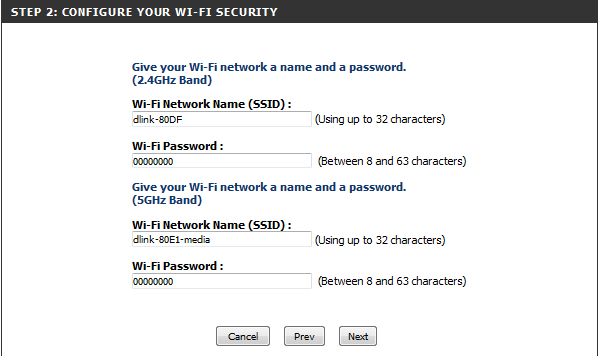
Pentru a vă securiza routerul, vă rugăm să creați o parolă pentru a accesa firmware-ul routerului. Aceasta ar trebui să fie diferită de parola de conectare la rețeaua Wi-Fi.
Click Next (Următorul) pentru a continua.
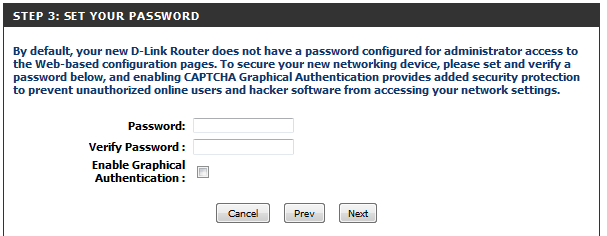
Puteți bifa caseta Enable Graphical Authentication (Activare autentificare grafică) pentru a activa autentificarea pentru o securitate sporită. este demonstrată de săgeata din ecranul de conectare de mai jos și ajută la protecția împotriva atacurilor automate:
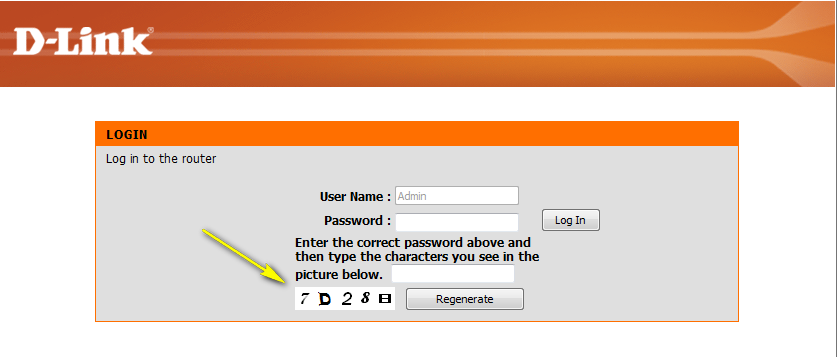
Selectați fusul orar din meniul derulant și faceți clic pe Next (Următorul) pentru a continua.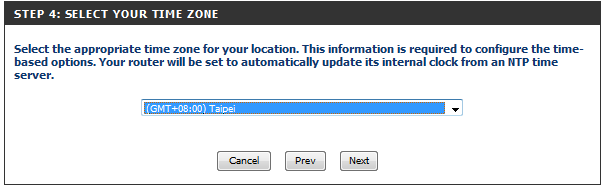
Fereastra Setup Complete (Configurare finalizată) este urmată de setările Wi-Fi. Faceți clic pe Next (Următorul) și Connect (Conectare) pentru a continua.
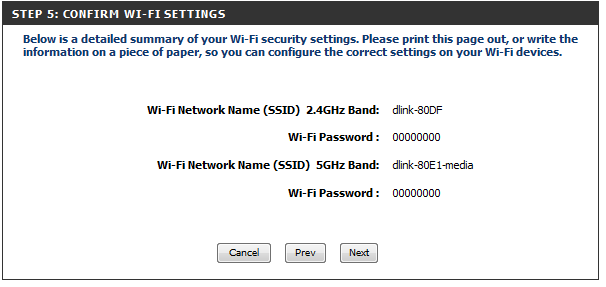
Dacă doriți să creați un marcaj pentru pagina de gestionare a routerului, faceți clic pe OK. Faceți clic pe Cancel (Anulare) dacă nu doriți să creați un marcaj.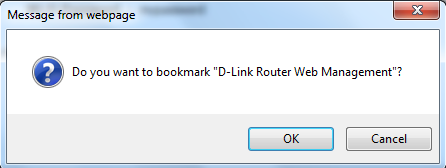
Dacă ați făcut clic pe Yes (Da), este posibil să apară o fereastră (în funcție de browserul web pe care îl utilizați) pentru a crea un marcaj.
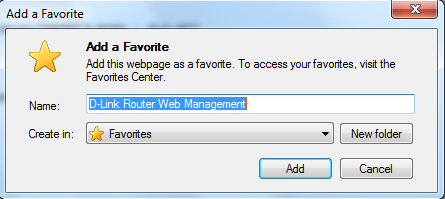
Înregistrare mydlink Cloud Services (Servicii cloud mydlink):
Cu mydlink Cloud Services (Servicii cloud mydlink) puteți gestiona, controla și monitoriza de la distanță rețeaua dvs. de acasă de oriunde, utilizând aplicația mobilă mydlink Lite sau portalul web mydlink. Acum, părinții pot vedea site-urile pe care le vizitează copiii și ce dispozitive sunt conectate la rețeaua dvs.
Puteți alege Următorul pentru a înregistra gratuit acest dispozitiv cu mydlink. Sau puteți alege Salt pentru a vă înregistra mai târziu.
Pentru a începe cu mydlink Cloud Services, trebuie să aveți un cont mydlink și trebuie să înregistrați acest router în contul mydlink. Selectați „Yes, I have a mydlink account” (Da, am un cont mydlink) dacă ați înregistrat anterior un cont mydlink; Selectați „No, I want to register and login with a new mydlink account” (Nu, vreau să mă înregistrez și să mă conectez cu un nou cont mydlink) dacă doriți să creați un nou cont mydlink.
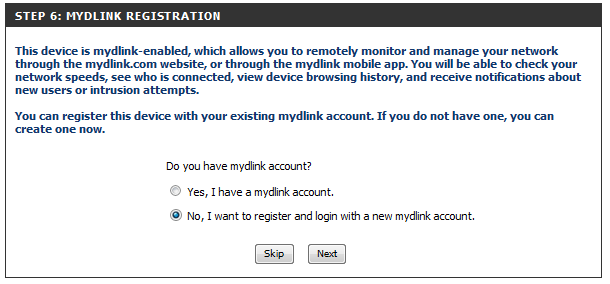
a) Dacă ați selectat „Yes, I have a mydlink account” (Da, am un cont mydlink), vă rugăm să introduceți numele și parola contului mydlink existent. Apoi alegeți Login.
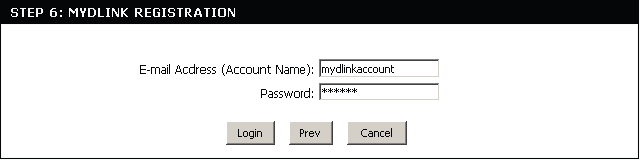
b) Dacă ați selectat „Nu, vreau să mă înregistrez și să mă conectez cu un nou cont mydlink”, vă rugăm să completați informațiile necesare pentru a crea un nou cont mydlink.
Nota: Parola mydlink este parola pentru a vă conecta la portalul web mydlink și la aplicațiile mobile mydlink. Aceasta NU este aceeași cu parola routerului dvs.
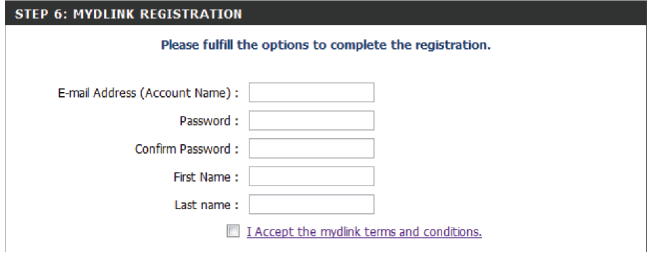
.